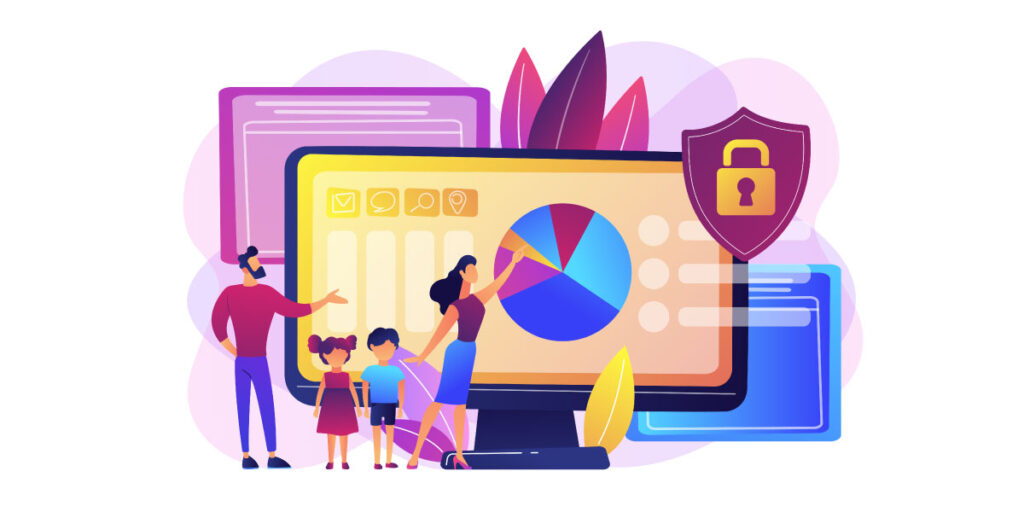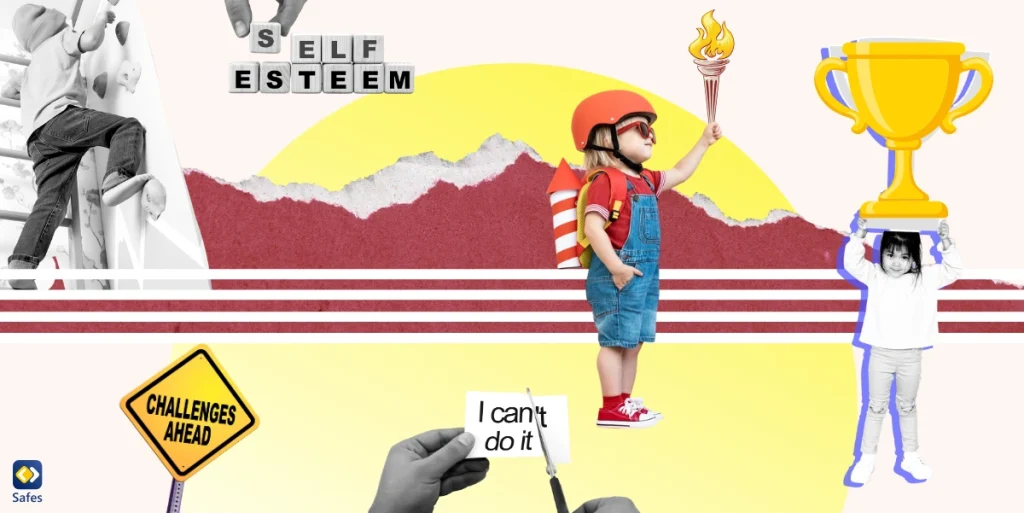Jugendliche und Kinder können online auf viele Inhalte stoßen, die nicht unbedingt für sie geeignet sind. Zum Beispiel können Cybermobbing von Gleichaltrigen und Gefahren durch die Interaktion mit Fremden online auftreten. Deshalb sind Sie als Eltern dafür verantwortlich, dass Ihre Kinder sicher und geschützt sind. Es gibt heute eine Reihe großartiger Kindersicherungs-Apps auf dem Markt, mit denen Sie die Aktivitäten Ihrer Teenager im Auge behalten und sie vor Online-Gefahren schützen können. In diesem Blogbeitrag werden wir einige der besten Kindersicherungs-Apps für Teenager besprechen und Ihnen die Funktionen zeigen, mit denen Sie Ihren Teenager schützen können.
Download and Start Your Free Trial of the Safes Parental Control App
Sorgen Sie dafür, dass Ihre Kinder online sicher sind
Die Funktionen und Fähigkeiten von Kindersicherungs-Apps nehmen zu, um mit der wachsenden Bedrohung für Kinder sowohl online als auch offline Schritt zu halten. Kindersicherungs-Apps sollten als kollaboratives Tool verwendet werden, in Kombination mit einem gründlichen Verständnis der Aufrechterhaltung der Online-Sicherheit und des Datenschutzes. Sie wissen nicht, wo Sie anfangen sollen? Sie können diese Sicherheitstipps für soziale Medien lesen , um Ihnen den Einstieg zu erleichtern.
Zusätzlich zu diesen Tipps bietet die Mayo Clinic weitere Schritte, um den verantwortungsvollen Umgang Ihres Teenagers mit sozialen Medien zu fördern und einige seiner negativen Auswirkungen zu begrenzen. Einige der Tipps sind:
- Tipp 1: Setzen Sie vernünftige Grenzen. Besprechen Sie mit Ihrem Teenager, wie Sie verhindern können, dass soziale Medien seine Aktivitäten, seinen Schlaf, seine Mahlzeiten oder seine Hausaufgaben beeinträchtigen. Ermutigen Sie Jugendliche, die Verwendung von Elektronik vor dem Schlafengehen zu vermeiden und Handys und Tablets aus ihren Schlafzimmern fernzuhalten. Gehen Sie mit gutem Beispiel voran, indem Sie sich an diese Richtlinien halten.
- Tipp 2: Überwachen Sie die Online-Aktivitäten Ihres Teenagers. Informieren Sie Ihren Teenager darüber, dass Sie seine Social-Media-Konten regelmäßig überprüfen werden. Sie könnten versuchen, es einmal pro Woche oder öfter zu tun. Stellen Sie sicher, dass Sie sich daran halten.
- Tipp 3: Erklären Sie, was nicht akzeptabel ist. Ermutigen Sie Ihren Teenager, nicht zu klatschen, Gerüchte zu verbreiten, zu schikanieren oder jemandem zu schaden – online oder offline. Besprechen Sie mit Ihrem Teenager, was angemessen und sicher ist, um ihn in sozialen Medien zu teilen.
- Tipp 4: Ermutigen Sie dazu, persönlich mit Freunden zu interagieren. Dies ist besonders wichtig für Jugendliche, die anfällig für soziale Angststörungen sind.
- Tipp 5: Diskutieren Sie über soziale Medien. Besprechen Sie Ihre eigenen Social-Media-Gewohnheiten. Fragen Sie Ihren Teenager nach seiner Social-Media-Nutzung und wie sich dies auf ihn auswirkt. Erinnern Sie Ihren Teenager daran, dass es in den sozialen Medien unrealistische Bilder gibt.
Laut der Mayo Clinic „müssen Sie mit dem Arzt Ihres Kindes sprechen, wenn Sie glauben, dass Ihr Teenager Anzeichen oder Symptome von Angstzuständen oder Depressionen als Folge der Nutzung sozialer Medien hat.“
Insgesamt am besten: Safes
Safes bietet eine Reihe nützlicher Funktionen zum günstigsten Jahresabonnementpreis. Es ist für Android, iOS, Windows und MacOS mit einer leicht zugänglichen Oberfläche verfügbar.
Funktionen
- Überprüfen Sie den Live-Standort Ihres Kindes
- Geofencing
- Verfolgen Sie ihren Standortverlauf
- Sichere Suche
- Webfilter
- App-Blocker
- Tätigkeitsbericht
- Bildschirmzeit
- Intelligenter Zeitplan
Altersgrenze für Kinder
18 Jahre
Abonnements
Sie können eine 14-tägige Testversion von Safes Premium genießen.
| Der günstigste Weg, um Ihr Kind zu schützen | Der ultimative Plan, um die digitale Sicherheit von Kindern zu gewährleisten |
| Monatlich | Jährlich |
| 4,99 $ /Monat | $39.99 /Jahr |
|
|
Verfügbar für
Beste Kindersicherung für das iPhone von Teenagern: Qustodio
Qustodio ist eine teure, aber hochgradig konfigurierbare Kindersicherungs-App. Es ist ein einfach zu verwaltendes Tool zur Überwachung der Aktivitäten Ihres Kindes auf Windows-, macOS-, Chromebook-, iOS-, Android- und sogar Kindle-Geräten.
Funktionen
- Überwachung der Bildschirmzeit
- Tägliche Fristen
- Intelligente Webfilterung und sichere Suche
- Tägliche und wöchentliche E-Mail-Berichte
- Einschränkungen für Spiele und Apps
- Familien-Locator
- Social-Media-Beobachtung
- YouTube-Überwachung
- Schutz für mehrere Geräte
- Panik-Knopf
- Anruf- und SMS-Überwachung
Altersgrenze für Kinder
18 Jahre
Abonnements
Das Upgrade in kostenpflichtigen Plänen bietet keine zusätzlichen Funktionen. Sie können nur weitere Geräte hinzufügen.
| Kostenloser Plan | Der kleine Plan | Der Medium-Plan | Der große Plan |
| 0 $ | $54.95 /Jahr | $96.95 /Jahr | $137.95 /Jahr |
| Erlaubt 1 Gerät | Erlaubt 5 Geräte | Erlaubt 10 Geräte | Erlaubt 15 Geräte |
|
Oben erwähnte Funktionen | Erwähnte Funktionen
über |
Erwähnte Funktionen
über |
Verfügbar für
- Android
- IOS
- Fenster
- macOs
- Chromebook (Englisch)
- Anzünden
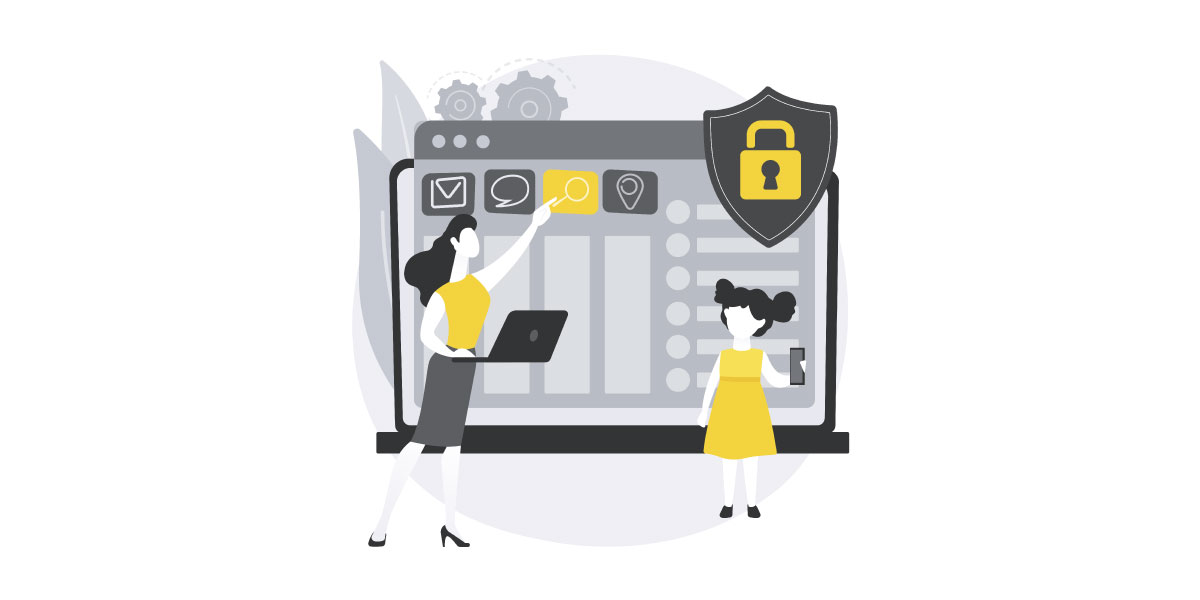
Beste Kindersicherung für Android-Geräte von Teenagern: Norton Family
Norton Family ermöglicht es Eltern, die Aktivitäten ihrer Kinder auf einfache Weise über mehrere Geräte hinweg zu verfolgen. Es funktioniert jedoch nicht auf Macs, und die iOS-App basiert auf Apples kostenloser Bildschirmzeitfunktion zum Blockieren und Verfolgen.
Funktionen
- Zeitliche Überwachung
- Überwachung der Websuche
- App-Überwachung
- Monatliche/wöchentliche Berichte
- Sofortige Sperre
- Lassen Sie sich benachrichtigen, wenn Ihr Kind eine E-Mail erhält
- Schulzeit: Dieses Profil ermöglicht es Ihrem Kind, sich auf die Schule zu konzentrieren, ohne abgelenkt zu werden.
- Lieblingsorte: Diese Funktion benachrichtigt die Eltern, wenn ein Kind in den zulässigen Bereich oder Ort ein- oder ausgeht.
Altersgrenze für Kinder
17 Jahre
Abonnements
Norton Family ist für 49,99 $ / Jahr erhältlich. Es gibt eine kostenlose Testversion von 30 Tagen, für die jedoch Zahlungsinformationen erforderlich sind. Eine andere Möglichkeit besteht darin, Norton 360 Premium oder Deluxe zu kaufen, um die Kindersicherung zu erhalten.
Verfügbar für
- Fenster
- Android
- Ios
- macOs
Beste kostenlose Kindersicherungs-App für Teenager: Google Family Link
Google Family Link bietet eine anständige Anzahl von Funktionen, obwohl es kostenlos ist. Die fehlende Unterstützung für ein iOS-Kindergerät ist eine eingeschränkte Funktion. Es eignet sich für Eltern mit älteren Kindern, die die Gerätezeit und den App-Zugriff einschränken möchten.
Funktionen
- Bildschirmbeschränkungen
- Altersgerechte Inhalte filtern
- Schützen Sie ihre Privatsphäre
- Sichern Sie ihr Konto
- Sehen Sie, wo sie sind
Altersgrenze für Kinder
Jugendliche (Kinder über 13 Jahre oder das in Ihrem Land geltende Schutzalter) können über Family Link überwacht werden. Jugendliche haben im Gegensatz zu Kindern unter dem Schutzalter die Möglichkeit, die Aufsicht jederzeit einzustellen. Wenn dies der Fall ist, werden Sie benachrichtigt und ihr Android-Gerät wird für 24 Stunden gesperrt, bis sie es entsperren. Sie können die Aufsicht für Teenager auch jederzeit aufheben, ohne die Benutzerfreundlichkeit ihres Geräts als Elternteil zu beeinträchtigen.
Abonnements
Es gibt kein Abonnement für Google Family Link, die Nutzung ist völlig kostenlos
Verfügbar für
- Android
- iOS (nur für Eltern)
- Chromebook (Englisch)
![]()
Kaspersky Safe Kids
Kaspersky Safe Kids ist ein kostengünstiges Kindersicherungssystem für Desktop- und mobile Plattformen, das die Anzahl der Geräte, die überwacht werden können, nicht begrenzt.
Funktionen
- Web-Filterung
- App-Filterung
- Fristen
- Zeitplanung
- Standortverfolgung
- Tätigkeitsberichte
- Sichere YouTube-Suche
- Social-Media-Beobachtung
Altersgrenze für Kinder
18 Jahre
Abonnements
| Kostenlose Version | Standard-Schutz |
| $0 / Jahr | $15 / Jahr |
| Unbegrenzte Anzahl von Geräten | Unbegrenzte Anzahl von Geräten |
|
|
Verfügbar für
- Ios
- Android
- Fenster
- macOS
Net Nanny
Net Nanny verfügt über anpassbare Webfilter, eine solide Bildschirmzeit und Funktionen zum Blockieren von Apps. Auf der anderen Seite ist es ein wenig teuer und seine Geofencing-Fähigkeiten sind noch nicht wettbewerbsfähig.
Funktionen
- Website- und App-Filterung
- Zeitlimits für den Bildschirm
- Standortverfolgung
- Zeitplanung
- Tätigkeitsberichte
- YouTube-Überwachung
Altersgrenze für Kinder
13 Jahre
Abonnements
| Family Protection Pass für PC, Mac & Mobile | |
| 5 Geräte | 20 Geräte |
| $54.99 / Jahr | $89.99 / Jahr |
| $ 11 pro Gerät / Jahr | $5 pro Gerät / Jahr |
Verfügbar für
- Android
- Ios
- Fenster
- macOs
- Kindle Feuer
Schließlich
Wir haben sechs der besten Kindersicherungs-Apps in verschiedenen Kategorien durchgesehen. Um einen schnellen Überblick zu geben, haben wir alle genannten Kindersicherungs-Apps in einer Tabelle mit ihren Spezifikationen zusammengefasst. So können Sie die wichtigsten Spezifikationen vergleichen und selbst entscheiden.
| Brille | Tresore | Qustudio (Begriffsklärung | Norton-Familie | Google Familien-Link | Kapersky (Kaperski) | Net Nanny |
| Gerät (je nach kostenpflichtigem Programm unterschiedlich) | 1/10 | 1/5/10/15 | Nichts | 1 | Nichts | 1/5/20 |
| Kostenlose Version |
|
|
|
|
|
|
| Geofencing |
|
|
|
|
|
|
| Einstellungen pro Benutzer |
|
|
|
|
|
|
| Remote-Verwaltung |
|
|
|
|
|
|
| Verwaltung der Bildschirmzeit |
|
|
|
|
|
|
| Überwachung sozialer Netzwerke |
|
|
|
|
|
|
| Web-Filterung |
|
|
|
|
|
|
| App-Nutzung einschränken |
|
|
|
|
|
|
| Geschichte des Standorts |
|
|
|
|
|
|
| Location History |
|
|
|
Your Child’s Online Safety Starts Here
Every parent today needs a solution to manage screen time and keep their child safe online.
Without the right tools, digital risks and excessive screen time can impact children's well-being. Safes helps parents set healthy boundaries, monitor activity, and protect kids from online dangers—all with an easy-to-use app.
Take control of your child’s digital world. Learn more about Safes or download the app to start your free trial today!